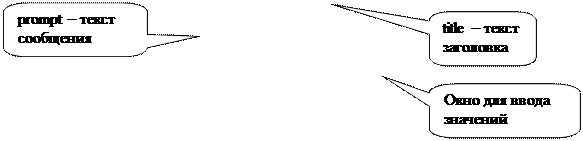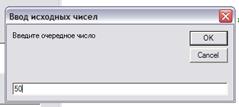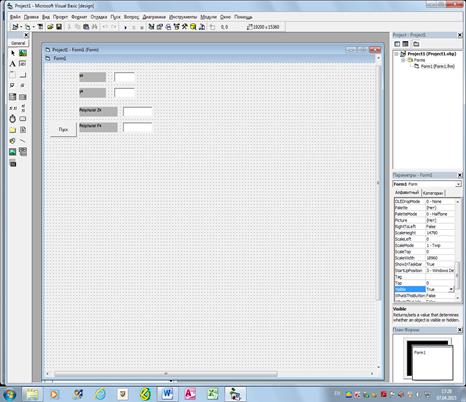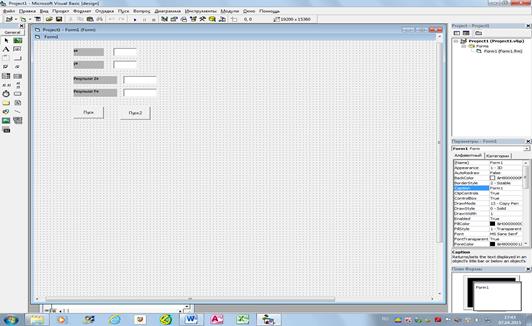- Основы программирования на Visual Basic 6.0
- Способы ввода и вывода
- 8.1. Способы ввода
- Организация ввода и вывода сообщений
- Структура процедуры
- Использование операторов
- Объявления
- Оператор присваивания
- Основы программирования на Visual Basic 6.0
- Способы ввода и вывода
- 8.1. Способы ввода
- Ввод и вывод информации на языке Visual Basic
Основы программирования
на Visual Basic 6.0
Способы ввода и вывода
8.1. Способы ввода
1. Ввод данных с помощью
оператора присваивания
Примеры:
| А = 7 | МояФамилия = «Иванов» |
2. Ввод данных с помощью
элемента управления TextBox
Для этого необходимо в программном коде записать оператор:
Для ввода числа:
A = Val(Имя.Text)
Имя – это имя элемента управления TextBox
Имя.Text – это значение свойства Text у элемента управления TextBox , т.е. то, что вы впечатаете внутрь текстового поля.
Компьютер внутри текстового поля воспринимает только текст, поэтому для ввода чисел надо воспользоваться функцией преобразования данных Val, которая преобразует текст в число.
Для ввода текста:
При вводе текстовых значений достаточно записать:
МояФамилия = Имя.Text
3. Ввод данных с помощью
функции InputBox
При использовании в программе функции InputBox сразу после запуска программы появляется диалоговое окно для ввода исходных данных: 
A = InputBox(«Введите значение переменной A»)
В диалоговом окне следует напечатать нужное значение и нажать кнопку ОК, после чего продолжится выполнение программы.
Источник
Организация ввода и вывода сообщений
Подобно многим языкам программирования Visual Basic for Application (VBA) позволяет создать три типа процедур: Sub, Function, Property.
Процедура – это набор описаний и инструкций, сгруппированных для выполнения.
Процедура Sub – набор команд, с помощью которого можно решить определенную задачу. При ее запуске выполняются команды процедуры, а затем управление передается в приложение или процедуру, которая вызвала процедуру Sub. Записываемые макросы автоматически описываются как процедуры Sub, любой макрос или другой код VBA, который просто выполняет определенный набор действий, используя приложения Office, и обычно является процедурой Sub.
Процедура Function (или функция) также представляет собой набор команд, который решает определенную задачу. Различия заключается в том, что процедуры данного типа обязательно возвращают значение. При создании процедуры Function можно описать тип данных, который возвращает функция. Функции обычно используются при выполнении вычислений, операциями с текстом, либо возвращают логические значения.
Процедура Property используется для ссылки на свойство объекта. Данный тип процедур применяется для установки или получения значения пользовательских свойств форм и модулей. Процедуры облегчают хранение и применение информации, если использовать их сначала для сохранения в свойстве этой информации, а затем для ее чтения.
Структура процедуры
При записи процедуры требуется соблюдать правила ее описания. Упрощенный синтаксис для процедур Sub является следующим:
Синтаксис описания функций очень похож на синтаксис описания процедуры Sub, однако, имеются некоторые отличия:
Использование операторов
Процедуры состоят из операторов – наименьших единиц программного кода. Как правило, операторы занимают по одной строке программного кода, и в каждой строке обычно содержится только один оператор, но это не обязательно. В VBA имеется четыре типа операторов: объявления, операторы присваивания, выполняемые операторы и параметры компилятора.
Объявления
Объявление – это оператор, сообщающий компилятору VBA о намерениях по поводу использования в программе именованного объекта (переменной, константы, пользовательского типа данных или процедуры). Кроме того, объявление задает тип объекта и обеспечивает компилятору дополнительную информацию о том, как использовать данный объект. Объявив объект, можно использовать его в любом месте программы.
Переменные – это именованные значения, которые могут изменяться во время выполнения программы.
Рассмотрим пример объявления переменной.
С помощью оператора Dim объявляется переменная с именем МоеЛюбимоеЧисло и объявляется, что значение, которое она будет содержать, должно быть целым:
Константы представляют собой именованные значения, которые не меняются.
Оператор Constant создает строковую константу (текст) с именем НеизменныйТекст, представляющую собой набор символов Вечность:
Оператором Type объявляется пользовательский тип данных с именем Самоделкин, определяя его как структуру, включающую строковую переменную с именем Имя и переменную типа Date с именем ДеньРождения. В данном случае объявление займет несколько строк:
Объявление Private создает процедуру типа Sub с именем СкрытаяПроцедура, говоря о том, что эта процедура является локальной в смысле области видимости. Завершающий процедуру оператор End Sub считается частью объявления.
Оператор присваивания
Оператор присваивания = приписывают переменным или свойствам объектов конкретные значения. Такой оператор всегда состоят из трех частей: имени переменной, или свойства, знака равенства и выражения, задающего нужное значение.
Оператор = присваивает переменной МоеЛюбимоеЧисло значение суммы переменной ДругоеЧисло и числа 12.
В следующей строке кода, записывается, что свойству Color (Цвет) объекта AGraphicShape присваивается значение Blue (Синий) в предположении, что Blue является именованной константой:
В следующеей строке, чтобы задать значение переменной КвадратныйКорень, для текущего значения переменной МоеЛюбимоеЧисло вызывается функция Sqr — встроенная функция VBA вычисления квадратного корня:
В VBA выражением называется любой фрагмент программного кода, задающий некоторое числовое значение, строку текста или объект. Выражение может содержать любую комбинацию чисел или символов, констант, переменных, свойств объектов, встроенных функций и процедур типа Function, связанных между собой знаками операции (например, + или *). Несколько примеров выражений:
Источник
Основы программирования
на Visual Basic 6.0
Способы ввода и вывода
8.1. Способы ввода
1. Ввод данных с помощью
оператора присваивания
Примеры:
| А = 7 | МояФамилия = «Иванов» |
2. Ввод данных с помощью
элемента управления TextBox
Для этого необходимо в программном коде записать оператор:
Для ввода числа:
A = Val(Имя.Text)
Имя – это имя элемента управления TextBox
Имя.Text – это значение свойства Text у элемента управления TextBox , т.е. то, что вы впечатаете внутрь текстового поля.
Компьютер внутри текстового поля воспринимает только текст, поэтому для ввода чисел надо воспользоваться функцией преобразования данных Val, которая преобразует текст в число.
Для ввода текста:
При вводе текстовых значений достаточно записать:
МояФамилия = Имя.Text
3. Ввод данных с помощью
функции InputBox
При использовании в программе функции InputBox сразу после запуска программы появляется диалоговое окно для ввода исходных данных: 
A = InputBox(«Введите значение переменной A»)
В диалоговом окне следует напечатать нужное значение и нажать кнопку ОК, после чего продолжится выполнение программы.
Источник
Ввод и вывод информации на языке Visual Basic



Ввод и вывод данных в процессе выполнения проекта может производиться различными способами:
1) вывод на форму методом Print, как в предыдущих программах;
2) с помощью всплывающих окон ввода и вывода информации. Для этого используются функции Окно ввода (InputBox) и Окно сообщений (MsgBox);
3) с помощью текстовых полей, применяя значения свойства Text.
Рассмотрим эти способы.
Диалоговое окно ввода информации InputBox
Это окно (рисунок 1) позволяет ввести определенную информацию, которая затем используется программой, и нажать кнопки выбора действия.
Рисунок 1 – Вид окна ввода
Функция InputBox имеет следующий синтаксис:
InputBox (prompt [, title] [, default] [, xpos] [, ypos] [, helpfile, context])
Где prompt – текст сообщения в диалоговом окне с максимальной длиной 1024 символа;
title – текст заголовка диалогового окна;
default – значение текстового поля ввода по умолчанию. Если параметр отсутствует, строка остается пустой;
xpos, ypos – позиция по горизонтали и вертикали левого верхнего угла диалогового окна относительно левого верхнего угла экрана. По умолчанию присваивается значение, соответствующее середине экрана;
helpfile, context – ссылка на файл и содержание справочной системы.
Диалоговоеокно вывода сообщения MsgBox
Диалоговое окно сообщения вызывается из программы командой MsgBox или с помощью аналогичной функции MsgBox. Отличаются они только наличием или отсутствием круглых скобок. Большинство компонентов этой функции совпадают по значению с InputBox.Функция MsgBox имеет следующий синтаксис:
MsgBox (prompt[, buttons] [, title] [, helpfile, context])
где buttons – числовое выражение, которое задает параметры для кнопок управления и значков в диалоговом окне и составлено из констант, указанных в таблице 2.2. Если значение не указано, то по умолчанию присваивается 0. Для задания нескольких параметров кнопок и значков одновременно соответствующие константы складываются.
Таблица 2 – Константы параметров для значков окна вывода MsgBox
| Константа | Значение | Тип сообщения |
| vbExclamation | Предупреждение | |
| vbQuestion | Запрос | |
| vbInformation | Информация | |
| vbCritical | Ошибка |
В диалоговых окнах сообщения можно управлять отображаемыми в окне сообщения кнопками и реакцией на их нажатие при открытии окна. Для этого используются константы из таблицы 2.3.
Таблица 3 – Константы параметров наличия кнопок в окне вывода MsgBox
| Константа | Значение | Кнопки в диалоговом окне |
| vbOkOnly | OK | |
| vbOkCancel | OK, Отмена | |
| vbAbortRetryIgnore | Стоп, Повтор, Пропустить | |
| vbYesNoCancel | Да, Нет, Отмена | |
| vbYesNo | Да, Нет | |
| vbRetryCancel | Повтор, Отмена |
3 Методика и порядок выполнения работы
1. Изучите теоретическое обоснование.
2. Выполните пример 1: Для любых значений х и у, введенных с клавиатуры в текстовые поля, вычислить значения функций 
Алгоритм решения задачи представлен на рисунке 2.
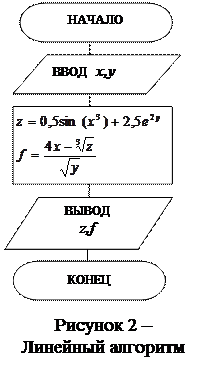
· Загрузите интегрированную среду Visual Basic.
· Разместите на форме кнопку запуска перетащив с панели инструментов элемент CommandButton и в свойствах объекта Name задайте имя Сmd1 с надписью «Пуск» в свойстве Caption.
· В соответствии с рисунком 3 разместите на форме четыре элемента и задайте им имя x, y, z ,f .
Для этого: на Панели инструментовщелкните 


Рисунок 3 – Вид формы для примера 1
В свойстве Caption напишите «х=» для первого элемента «у=» для второго, «Результат z=» — для третьего, «Результат F=» — для четвертого. Для фиксирования выбранных значений щелкните на свободном месте формы. Справа от созданной метки растяните на форме текстовое поле Textl, используя кнопку 
Аналогично разместите на форме еще два элемента TextBox и задайте им имена y, z. В результате форма примет вид, представленный на рисунке 3.
· Дважды щелкните по командной кнопке с надписью Пуск для ввода программного кода:

Private Sub Cmd1_Click()
Dim x, y, z, f As Single
z = 0.5 * Sin(x ^ 3) + 2.5 * Exp(2 * y)
f = (4 * x — z ^ (1 / 3)) / Sqr(y)
Пояснение:в роли перемененных могут выступать свойства различных объектов VB, например, свойство Text объекта Текстовое поле. Такие переменные записываются с применением точки, например: х.Text, у.Text. Тип любого свойства изменять нельзя, – он жестко закреплен за данным свойством, например, свойство Caption (надпись на объекте) имеет тип String. Тип String имеет и свойство Text объекта Текстовое поле. Поэтому «числа», которые вводятся в текстовые поля, – это не числа, а всего лишь строки цифр. Для того чтобы использовать эти «числа» в арифметических действиях, их нужно преобразовать в «настоящие» числа. Делается с помощью функции Val. Обратное преобразование (числа в строку) производится с помощью функции Str: если z1 – это число, то Str(z1) – это строка символов. При преобразовании строки в число производится ее просмотр слева направо до первого неправильного символа.
· Запустите приложение на выполнение, щелкнув по кнопке (Start) в командной строке. Исправьте ошибки. Если ошибок нет, на экране появится разработанная форма. В текстовое поле х и поле у введите любые числовые значения для вычисления по указанным формулам. Щелкните по командной кнопке Пуск, выполнится процедура Cmd1_Click и в поле z и f появится результат. Значение z и f будут выведены на форму, и в окна. Завершите работу программы с помощью кнопки 
3. Выполните пример 2.
Разработать проект для вычисления значения функций 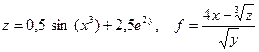
Для создания приложения:
· Разместите на форме кнопку Сmd2_Click() с соответствующими заданием свойств нового объекта, по аналогии с кнопкой «Пуск», только с именем – Cmd2, и надписью «Пуск2».
Рисунок 4 – Вид формы для примера 2
· Создайте для командной кнопки Сmd2 программный код:
Private Sub Cmd2_Click()
Dim x, y, z, f As Single
x = InputBox(«Введите х»)
y = InputBox(«Введите y»)
z = 0.5 * Sin(x ^ 3) + 2.5 * Exp(2 * y)
f = (4*x — z^(1/3)) / sqr (y)
MsgBox z , , «Вывод значения функции z «
MsgBox f , , «Вывод значения функции f «
· Запустите приложение. Сравните результаты с примером 1.
Источник